เรียกใช้โปรแกรมในฐานะผู้ดูแลระบบด้วยสิทธิ์เต็มใน Windows
ก่อนหน้านี้เราได้เขียนเกี่ยวกับการสร้างทางลัดเพื่อเรียกใช้หน้าต่างพรอมต์คำสั่งที่มีสิทธิ์ของผู้ดูแลระบบในโพสต์ของเราสร้างทางลัดพร้อมรับคำสั่งด้วยสิทธิ์ของ ผู้ดูแลระบบ หากคุณต้องการเรียกใช้โปรแกรมที่ต้องใช้สิทธิ์ของผู้ดูแลระบบ มีหลายวิธีในการทำเช่นนี้ บางครั้ง คุณอาจต้องเรียกใช้โปรแกรมในฐานะผู้ดูแลระบบหากมีการรายงาน ข้อผิดพลาด Access Deniedหรือข้อผิดพลาดNo Permission(No Permission)
หากคุณกำลังใช้วิธีการใดๆ ในโพสต์นี้เพื่อเรียกใช้โปรแกรมในฐานะผู้ดูแลระบบในขณะที่เข้าสู่ระบบในฐานะผู้ใช้มาตรฐานแทนที่จะเป็นผู้ดูแลระบบ คุณต้องป้อนรหัสผ่านของผู้ดูแลระบบใน กล่องโต้ตอบ User Access Control ( UAC ) ก่อนที่โปรแกรมจะทำงาน ในฐานะผู้ดูแลระบบ
หมายเหตุ:(NOTE:)ระวังโปรแกรมที่คุณเรียกใช้ในฐานะผู้ดูแลระบบ ให้แน่ใจว่าคุณไว้วางใจโปรแกรม เมื่อคุณได้ใช้สิทธิ์ของผู้ดูแลระบบและUACแล้ว โปรแกรมจะสามารถเข้าถึงคอมพิวเตอร์ของคุณได้อย่างเต็มที่
ใช้แป้นพิมพ์ลัด
หากต้องการเรียกใช้โปรแกรมในฐานะผู้ดูแลระบบโดยใช้แป้นพิมพ์ลัด ให้กดCtrl + Shiftขณะเปิดโปรแกรม
หมายเหตุ:(NOTE:)วิธีนี้อนุญาตให้คุณเรียกใช้โปรแกรมชั่วคราวในฐานะผู้ดูแลระบบ เฉพาะสำหรับอินสแตนซ์ปัจจุบันของโปรแกรมเท่านั้น จนกว่าคุณจะปิด

หากกล่องโต้ตอบUAC ปรากฏขึ้น ให้คลิก (UAC)ใช่(Yes)เพื่ออนุญาตให้โปรแกรมทำงานโดยมีสิทธิ์ระดับผู้ดูแลระบบเต็มรูปแบบ
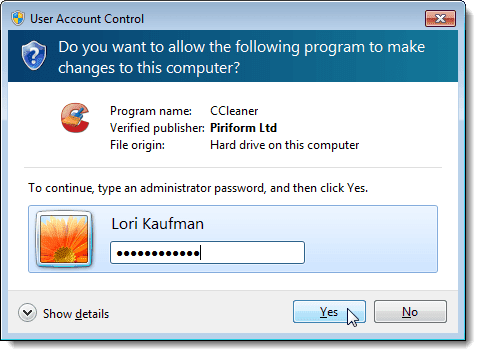
ใช้เมนูบริบทของโปรแกรม
คุณยังสามารถใช้เมนูบริบทของโปรแกรมเพื่อเรียกใช้โปรแกรมในฐานะผู้ดูแลระบบได้ ในการดำเนินการนี้ ให้คลิกขวาที่ทางลัดของโปรแกรมหรือ ไฟล์ .exeแล้วเลือกRun as administratorจากเมนูป๊อปอัป
หมายเหตุ:(NOTE:)วิธีนี้อนุญาตให้คุณเรียกใช้โปรแกรมชั่วคราวในฐานะผู้ดูแลระบบ เฉพาะสำหรับอินสแตนซ์ปัจจุบันของโปรแกรมเท่านั้น จนกว่าคุณจะปิด

หากกล่องโต้ตอบUAC ปรากฏขึ้น ให้คลิก (UAC)ใช่(Yes)เพื่ออนุญาตให้โปรแกรมทำงานโดยมีสิทธิ์ระดับผู้ดูแลระบบเต็มรูปแบบ โดยปกติ วิธีนี้จะใช้เมื่อคุณต้องเปิดพรอมต์คำสั่งของผู้ดูแลระบบ(Administrator)
ใช้โหมดความเข้ากันได้(Use Compatibility Mode)สำหรับโปรแกรม(Program)
หากต้องการใช้โหมดความเข้ากันได้(Compatibility Mode)เพื่อเรียกใช้โปรแกรมในฐานะผู้ดูแลระบบ ให้คลิกขวาที่ทางลัดของโปรแกรมหรือที่ ไฟล์ .exe ของโปรแกรม แล้วเลือกคุณสมบัติ(Properties)จากเมนูป๊อปอัป
หมายเหตุ:(NOTE:)วิธีนี้ช่วยให้คุณเรียกใช้โปรแกรมที่เลือกในฐานะผู้ดูแลระบบได้เสมอเมื่อคุณเปิดโปรแกรม

คลิกแท็บความเข้ากันได้ (Compatibility)หากคุณเข้าสู่ระบบในฐานะผู้ใช้ผู้ดูแลระบบ ให้เลือก กล่องกาเครื่องหมาย เรียกใช้โปรแกรมนี้ในฐานะผู้ดูแลระบบ(Run this program as an administrator )ในกล่องระดับสิทธิ์พิเศษ(Privilege Level)ดังนั้นจึงมีเครื่องหมายถูกในกล่อง อย่างไรก็ตาม หากคุณเข้าสู่ระบบในฐานะผู้ใช้มาตรฐานกล่อง กาเครื่องหมาย เรียกใช้โปรแกรมนี้ในฐานะผู้ดูแลระบบ จะไม่สามารถใช้งานได้ (Run this program as an administrator )หากต้องการเปิดการตั้งค่านี้เป็นผู้ใช้มาตรฐาน ให้คลิกปุ่มเปลี่ยนการตั้งค่าสำหรับผู้ใช้ทั้งหมด(Change settings for all users)
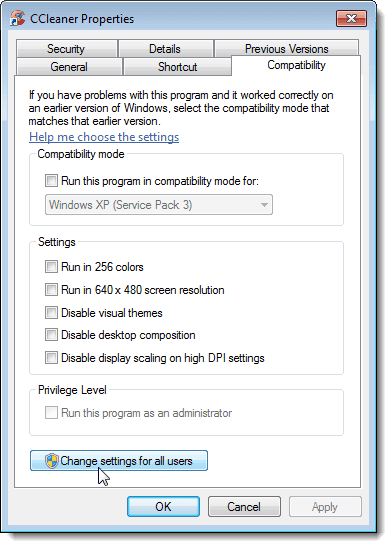
กล่องโต้ตอบคุณสมบัติจะเปลี่ยนให้มีเฉพาะแท็(Properties)บความเข้ากันได้สำหรับผู้ใช้ทั้งหมด (Compatibility for all users)ใน กล่อง ระดับสิทธิ์(Privilege Level)ให้เลือกกล่องกาเครื่องหมายเรียกใช้โปรแกรมนี้ในฐานะผู้ดูแลระบบ(Run this program as an administrator)เพื่อให้มีเครื่องหมายถูกในกล่อง คลิก(Click) ตกลง(OK) _

คุณจะกลับไปที่แท็บความเข้ากันได้(Compatibility) ใน กล่องโต้ตอบคุณสมบัติ มาตรฐาน (Properties)คลิกตกลง(OK)เพื่อปิด หากกล่องโต้ตอบUAC ปรากฏขึ้น ให้คลิก (UAC)ใช่(Yes)เพื่ออนุญาตให้โปรแกรมทำงานโดยมีสิทธิ์ระดับผู้ดูแลระบบเต็มรูปแบบ
ครั้งต่อไปที่คุณเปิดโปรแกรม โปรแกรมจะทำงานในฐานะผู้ดูแลระบบ
ใช้คุณสมบัติขั้นสูง(Use Advanced Properties)สำหรับทางลัด ของโปรแกรม(Shortcut)
หากต้องการเปลี่ยนคุณสมบัติของทางลัดของโปรแกรมเพื่อให้คุณสามารถเรียกใช้โปรแกรมในฐานะผู้ดูแลระบบ ให้คลิกขวาที่ทางลัดของโปรแกรม กล่องโต้ตอบคุณสมบัติจะปรากฏขึ้น (Properties)คลิก แท็บ ทางลัด(Shortcut)หากยังไม่ได้เปิดใช้งาน แล้วคลิกปุ่มขั้นสูง(Advanced)
หมายเหตุ:(NOTE:)วิธีนี้ช่วยให้คุณเรียกใช้โปรแกรมที่เลือกในฐานะผู้ดูแลระบบได้เสมอเมื่อคุณเปิดโปรแกรม
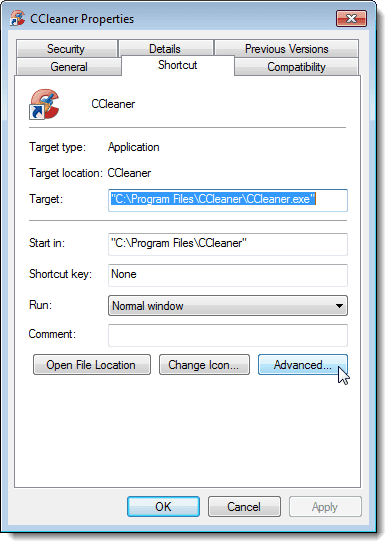
กล่องโต้ตอบคุณสมบัติขั้นสูง จะปรากฏขึ้น (Advanced Properties)เลือก ช่องกาเครื่องหมาย Run as administratorเพื่อให้มีเครื่องหมายถูกในช่อง คลิก(Click) ตกลง(OK) _

คุณจะกลับไปที่แท็บทางลัด(Shortcut) ใน กล่องโต้ตอบคุณสมบัติ (Properties)คลิกตกลง(OK)เพื่อปิด

ครั้งต่อไปที่คุณเปิดโปรแกรม โปรแกรมจะทำงานในฐานะผู้ดูแลระบบ โปรดใช้ความระมัดระวังเมื่อเรียกใช้โปรแกรมในฐานะผู้ดูแลระบบ และเมื่อพิจารณาว่าจะอนุญาตให้ผู้ใช้มาตรฐานรายอื่นของผู้ดูแลระบบคอมพิวเตอร์ของคุณเข้าถึงได้หรือไม่ สนุก!
Related posts
เรียกใช้เกมและโปรแกรม DOS รุ่นเก่าใน Windows XP, Vista, 7/8/10
วิธีทำให้แอพหรือเกมเต็มหน้าจอใน Windows
3 วิธีในการติดตามว่าโปรแกรมใดใช้แบนด์วิดท์มากที่สุดใน Windows
วิธีการสร้างและเรียกใช้ไฟล์ ISO บน Windows
7 วิธีในการสร้างรายการโปรแกรมที่ติดตั้งใน Windows
วิธีการ Pixelate รูปภาพบน Windows และ Mac
เรียกใช้โปรแกรมที่เก่ากว่าในโหมดความเข้ากันได้ใน Windows 11/10
รีวิวหนังสือ - คู่มือ How-To Geek สำหรับ Windows 8
วิธีบังคับอัปเดตนโยบายกลุ่มใน Windows 2000, XP, Vista, 8 และ 10
ส่งออก ล้าง และเพิ่มขนาดสำหรับบันทึกเหตุการณ์ใน Windows
ถอนการติดตั้งและติดตั้ง IE ใหม่ใน Windows 7
เปิดใช้งานไมโครโฟน เสียง Line-In และสเตอริโอมิกซ์ใน Windows
วิธีย้ายโปรไฟล์และอีเมลธันเดอร์เบิร์ดของคุณไปยังคอมพิวเตอร์ Windows เครื่องใหม่
ทำให้เว็บแอปทำงานเหมือนแอปเดสก์ท็อป
ค้นหารหัสผ่าน WiFi ใน Windows 10 โดยใช้ CMD
วิธีใช้คำสั่ง Taskkill ใน Windows 10/11
ใช้ Netstat เพื่อดู Listening Ports และ PID ใน Windows
วิธีเปลี่ยนอักษรระบุไดรฟ์ใน Windows
วิธีลดการใช้งาน CPU สูงของ Windows Explorer
สตรีมวิดีโอและเพลงไปยังคอนโซล Xbox ของคุณจาก Windows 10
